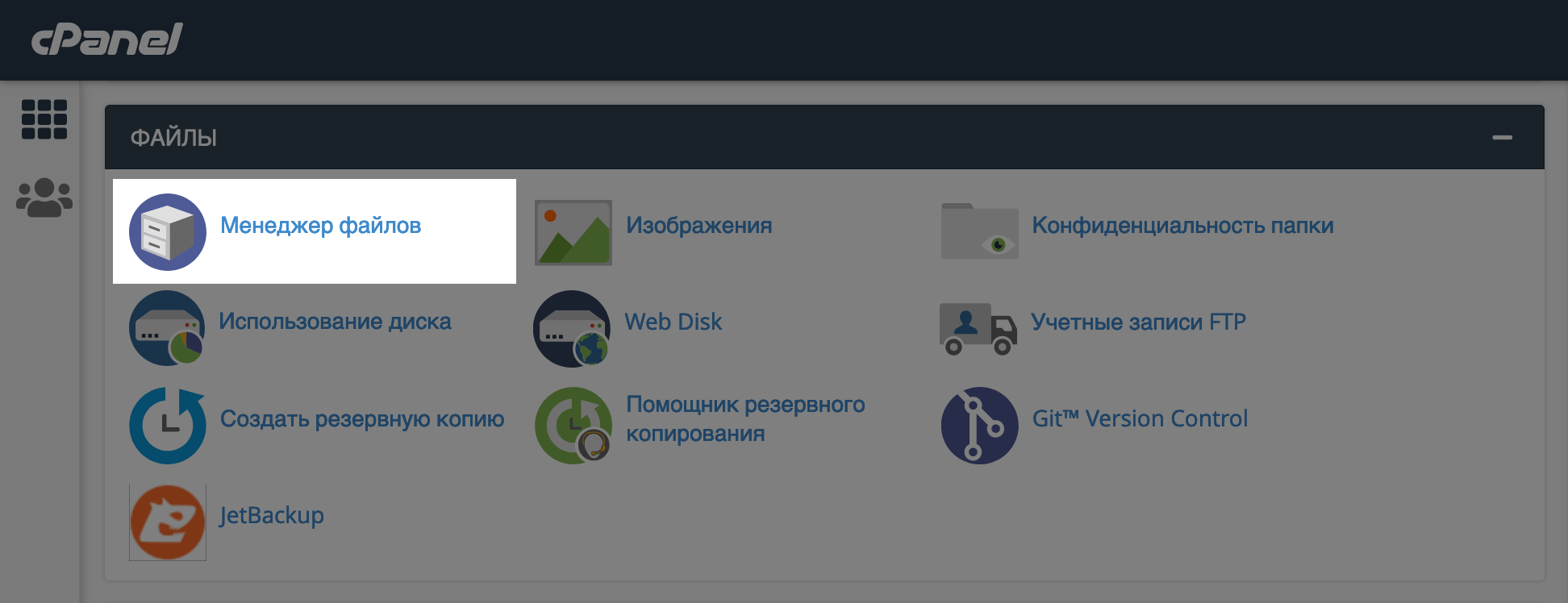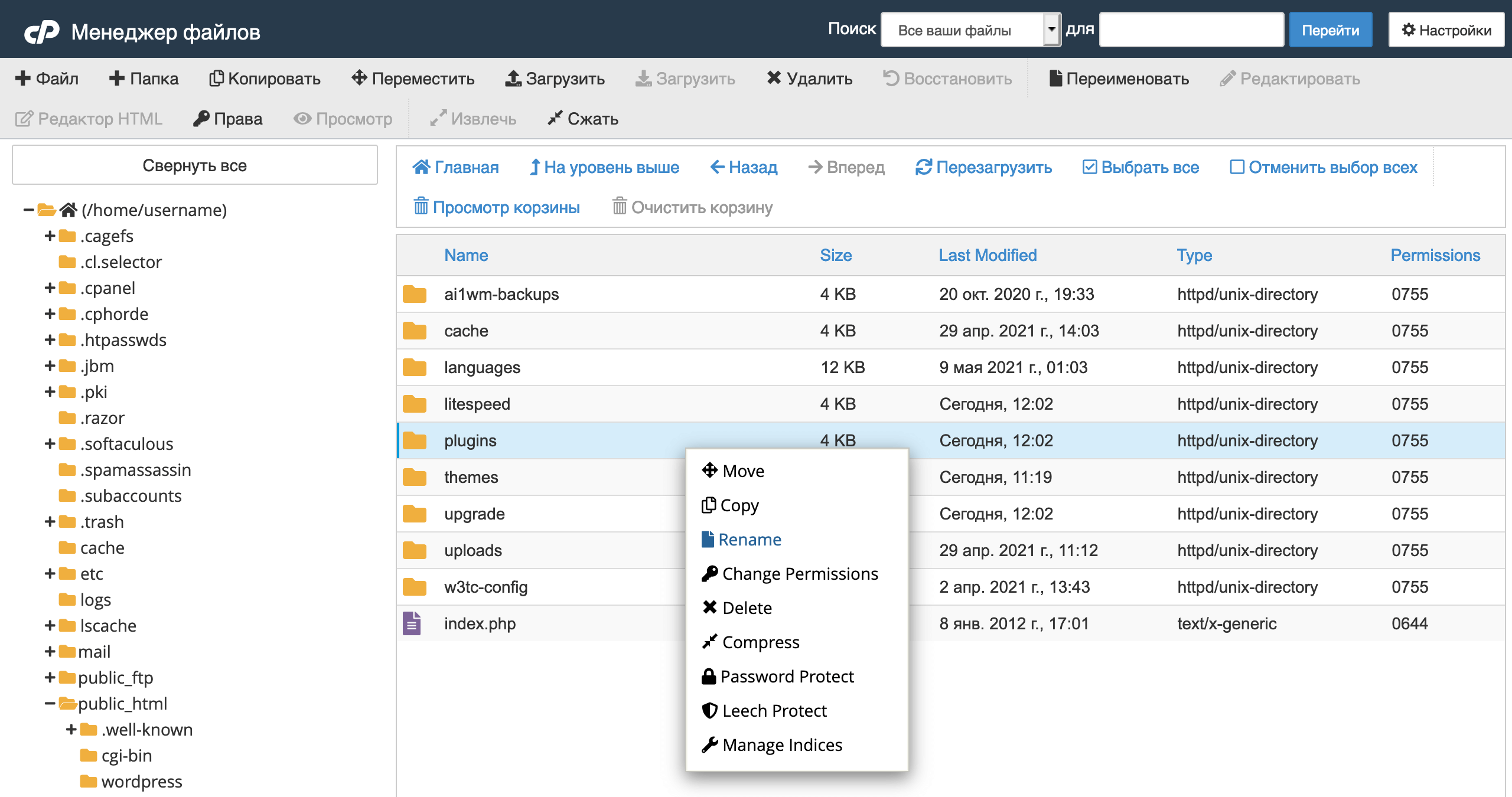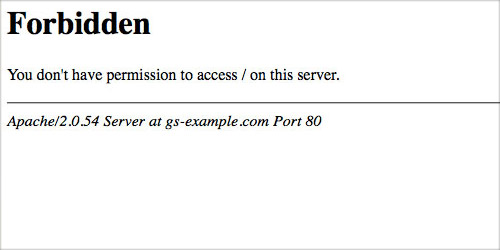у вас нет разрешения на доступ на этом сервере что делать
Как исправить ошибку сервера 403 Forbidden
Все мы, путешествуя по просторам интернета, натыкаемся на различные ошибки при загрузке сайтов. Одна из них, кстати, достаточно часто встречается – я говорю об ошибке сервера 403 Forbidden Error. Сегодня я рассмотрю причины ее возникновения и способы устранения со стороны владельца сайта и его пользователя.
Что означает ошибка 403 и почему она появляется
Ошибка сервера 403 Forbidden означает ограничение или отсутствие доступа к материалу на странице, которую вы пытаетесь загрузить. Причин ее появления может быть несколько, и вот некоторые из них:
Исправление ошибки сервера 403 Forbidden
Чтобы исправить ошибку сервера 403 Forbidden, обязательно нужен доступ к панели управления вашего хостинга. Все описанные ниже шаги применимы к любой CMS, но примеры будут показаны на основе WordPress.
Проверка индексного файла
Сначала я проверю, правильно ли назван индексный файл. Все символы в его имени должны быть в нижнем регистре. Если хотя бы один символ набран заглавной буквой, возникнет ошибка 403 Forbidden. Но это больше относится к ОС Linux, которой небезразличен регистр.
Еще не стоит забывать, что индексный файл может быть нескольких форматов, в зависимости от конфигураций сайта: index.html, index.htm, или index.php. Кроме того, он должен храниться в папке public_html вашего сайта. Файл может затеряться в другой директории только в том случае, если вы переносили свой сайт.
Любое изменение в папке или файле фиксируется. Чтобы узнать, не стала ли ошибка итогом деятельности злоумышленников, просто проверьте графу «Дата изменения».
Настройка прав доступа
Ошибка 403 Forbidden появляется еще тогда, когда для папки, в которой расположен искомый файл, неправильно установлены права доступа. На все директории должны быть установлены права на владельца. Но есть другие две категории:
На директории можно устанавливать право на чтение, запись и исполнение.
Так, по умолчанию на все папки должно быть право исполнения для владельца. Изменить их можно через панель управления TimeWeb. Для начала я зайду в раздел «Файловый менеджер», перейду к нужной папке и выделю ее. Далее жму на пункт меню «Файл», «Права доступа».
Откроется новое окно, где я могу отрегулировать права как для владельца, так и для всех остальных.
Отключение плагинов WordPress
Если даже после всех вышеперечисленных действий ошибка не исчезла, вполне допустимо, что влияние на работу сайта оказано со стороны некоторых плагинов WordPress. Быть может они повреждены или несовместимы с конфигурациями вашего сайта.
Для решения подобной проблемы необходимо просто отключить их. Но сначала надо найти папку с плагинами. Открываю папку своего сайта, перехожу в раздел «wp-content» и нахожу в нем директорию «plugins». Переименовываю папку – выделяю ее, жму на меню «Файл» и выбираю соответствующий пункт. Название можно дать вот такое: «plugins-disable». Данное действие отключит все установленные плагины.
Теперь нужно попробовать вновь загрузить страницу. Если проблема исчезла, значит, какой-то конкретный плагин отвечает за появление ошибки с кодом 403.
Но что делать, если у вас плагин не один, а какой из них влияет на работу сайта – неизвестно? Тогда можно вернуть все как было и провести подобные действия с папками для определенных плагинов. Таким образом, они будут отключаться по отдельности. И при этом каждый раз надо перезагружать страницу и смотреть, как работает сайт. Как только «виновник торжества» найден, следует переустановить его, удалить или найти альтернативу.
Читайте также
Как решить проблему, если вы – пользователь
Выше я рассмотрела способы устранения ошибки 403 Forbidden для владельцев сайта. Теперь же разберу методы исправления в случаях с пользователем.
Еще одна допустимая причина появления ошибки сервера 403 – доступ к сайту запрещен для определенного региона или страны, в которой вы находитесь. Бывает и такое, что сайт доступен для использования только в одной стране. Если вы используете VPN, попробуйте отключить его и перезагрузите страницу. Вдруг получится все исправить.
Если ничего из вышеперечисленного не сработало, рекомендуется обратиться к владельцу сайта. Есть вероятность, что никто не знает о возникшей проблеме, и только ваше сообщение может изменить ситуацию.
Как исправить ошибку 403 Forbidden
Разбираемся, в каких ситуациях возникает ошибка 403 Forbidden и что делать, чтобы её исправить, когда вы владелец сайта и когда посетитель.
Что внутри
Что такое ошибка 403 Forbidden
Ошибка 403 Forbidden — это код состояния HTTP, один из стандартных ответов сервера на запрос браузера. Примеры других кодов: 404 Not Found, 500 Internal Server Error или 504 Gateway Timeout.
Сервер отправляет один из таких кодов каждый раз, когда вы вводите в браузере адрес сайта или переходите по ссылке. Код есть, даже когда никакой ошибки нет и страница нормально загрузилась.
Конкретно код HTTP — 403 Forbidden — означает, что у посетителя недостаточно прав для просмотра контента.
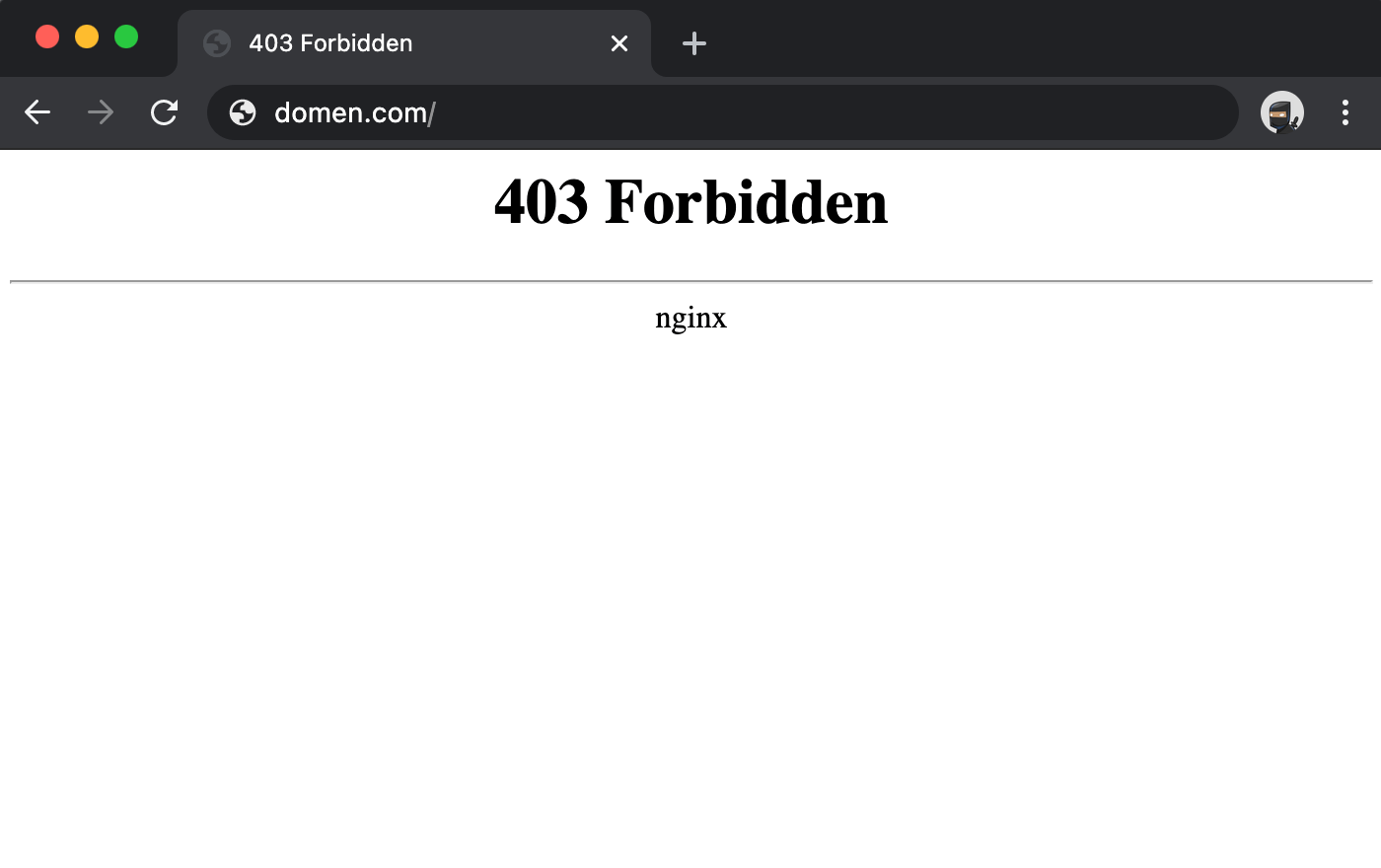
Как может выглядеть ошибка 403 Forbidden
Дизайн и текст стандартной страницы с ошибкой будет отличаться в зависимости от веб-сервера или фреймворка, на котором работает сайт. Также стандартную страницу с ошибкой можно оформить в общем дизайне сайта и написать на ней любой текст, не обязательно «403», «Forbidden», «403 Forbidden» или «Ошибка 403».
Вот текстовые варианты этой ошибки, которые вы можете встретить на разных сайтах:
Почему возникает ошибка 403 Forbidden
Как мы уже выяснили, 403 ошибка означает, что доступ к контенту запрещён. Это часто случается по таким причинам:
Как исправить ошибку 403 Forbidden
Возможно, так и задумано, чтобы вы видели 403 ошибку. Допустим, администратор сайта осознанно ограничил к нему доступ. В этом случае можно попытаться зайти на сайт через VPN или прокси, но это поможет, только если доступ заблокирован конкретно для вашего IP-адреса.
Часто бывает наоборот — доступ закрывают для всех IP-адресов и разрешают только с определённых, например, с офисного VPN или домашнего выделенного IP. Это простой и рабочий способ защитить панель управления сайтом от взлома.
Если вы точно уверены, что ошибки быть не должно, значит скорее всего что-то сломалось на хостинге, где хранится сайт. Понадобится доступ к нему, чтобы решить проблему. Вот что на нём можно будет проверить.
1. Проверьте права доступа к папкам и файлам
У каждой папки и файла на хостинге есть права — параметр, который определяет, кто и что может с ними делать. Их всего три:
Обладать правами могут три категории пользователей:
Права обозначаются в виде трёхзначного числа, каждая цифра в котором означает права определённой категории пользователей. Вот стандартные права, с которыми всё должно работать:
Исключение — файл wp-config.php на сайтах на WordPress. Его права должны быть либо 440, либо 400.
Чтобы подробнее изучить, как работают права, читайте нашу статью: Права доступа к папкам и файлам на хостинге
2. Проверьте владельца папок
Ещё одна популярная причина возникновения 403 ошибки — неправильный владелец файлов или папок. Права на хостинге могут быть правильными, но файлом или папкой может владеть другой пользователь, в группу доверенных пользователей которого не входит веб-сервер. Из-за этого на веб-сервер будут распространяться права остальных пользователей, а их может быть недостаточно.
С такой проблемой могут столкнуться пользователи VPS, на виртуальном хостинге она не возникает. Решением будет — назначить владельцем файлов и папок веб-сервер. Для этого нужно подключиться к серверу по SSH в командной строке и использовать такую команду:
В качестве пользователя и группы нужно указать имя пользователя, под которым веб-сервер выполняет процессы. Это может быть apache или httpd. Зависит от дистрибутива.
.htaccess — это файл с командами для веб-сервера Apache, которые он должен выполнять каждый раз при обработке запроса ко всем или каким-то отдельным страницам сайта.
С его помощью можно настроить редирект, изменить лимиты веб-сервера и даже запретить доступ к определённым страницам сайта на основе разных параметров.
4. Проверьте индексный файл в корневой папке сайта
Индексный файл есть у каждой страницы. Он загружается, каждый раз когда кто-то заходит на страницу в браузере. Его имя прописывается в конфигурационном файле веб-сервера.
Если в папке со страницей, на которую пытаются зайти, не будет индексного файла с указанным в настройках именем, веб-сервер попытается отобразить содержимое папки, где находятся файлы этой страницы. Это часто запрещено в настройках веб-сервера по умолчанию, поэтому в таких ситуациях ошибка 403 — это норма.
Проверьте, чтобы в конфигурационном файле веб-сервера было указано правильное название индексного файла. Допустим, у вас там только index.html, а на самом деле файл называется index.php. Тогда просто добавьте нужное расширение в директиву.
На веб-сервере Apache конфигурационные файлы, в которых обычно прописывают виртуальные хосты, хранятся в таких местах:
У веб-сервера Nginx конфигурационные файлы, в которых обычно прописывают виртуальные хосты, хранятся в таких местах:
Конфигурационные файлы могут храниться и в других папках, если вы управляете сервером при помощи какой-то панели управления. Например, для Webuzo это /usr/local/apps/apache, а для Plesk — /home/user/conf/.
5. Проверьте настройки ModSecurity
ModSecurity — это файрвол, который защищает ваш сайт от внешних угроз. Принцип его работы заключается в том, что он блокирует запросы с кодом HTTP 403 Forbidden, если считает их вредоносными.
Бывает, файрвол срабатывает, когда не должен. Например, посетитель делает на сайте что-то безобидное, — например, заполняет форму, — нажимает «Отправить», но ModSecurity распознаёт это как SQL-инъекцию, блокирует действие и показывает 403 ошибку.
Решением проблемы будет отключить правило, но это получится сделать только на VPS или выделенном сервере. На виртуальном хостинге файрвол настраивает провайдер и у обычных пользователей к нему нет доступа. В этом случае напишите в поддержку провайдера и попросите отключить конкретное правило для вашего сайта.
Узнать, что дело именно в файрволе можно по логам. На VPS или выделенном сервере их можно найти по умолчанию по таким путям:
На виртуальном хостинге эти логи будут недоступны. В этом случае свяжитесь с провайдером хостинга, объясните им ситуацию и попросите проверить логи.
6. Отключите плагины
Если предыдущие советы не помогли и у вас сайт на CMS, попробуйте проверить плагины. В разных CMS они могут называться модули, дополнения или расширения. Любой плагин это чей-то код, который вы добавляете себе на сайт. В коде может быть баг, который вызовет ошибку. Или несколько плагинов могут конфликтовать между собой.
Простой способ проверить, вызывает ли 403 ошибку плагин — временно отключить все плагины на сайте. Это можно сделать в менеджере файлов в панели управления хостингом.
В cPanel для этого найдите на главной странице панели блок «Файлы» и перейдите в раздел «Менеджер файлов».
Дальше найдите корневую папку сайта, перейдите в папку wp-content и переименуйте папку plugins, например, в plugins-old. Это отключит все плагины.
Обычно для основного домена корневая папка называется public_html, а для дополнительного — так же, как и сам домен.
Если после этого 403 ошибка исчезла, переименуйте папку plugins обратно, зайдите в неё и по очереди переименовывайте папку с каждым плагином, пока не найдёте тот, который вызывает ошибку.
7. Почистите cookies
Ошибка 403 указывает на проблему с правами доступа к контенту, а некоторые cookies как раз используются для повторной авторизации на сайте. Например, благодаря cookies, браузеры запоминают, что мы уже вошли в аккаунт на некоторых сайтах.
Возможно, 403 ошибка возникает, потому что на сервере что-то поменялось и он больше не принимает старые cookies. Как вариант попробуйте зайти на сайт в другом браузере. Если получилось, значит дело точно в браузере.
Как очистить куки в популярных браузерах:
8. Почистите кэш
Возможно, какой-то из предыдущих советов помог, но вы не видите изменений, потому что страница с ошибкой попала в кэш. Как правило такие страницы не кэшируются, но на разных сайтах настройки разные, поэтому на всякий случай лучше очистить кэш.
Как очистить кэш в популярных браузерах:
Что дальше
Если ни одно из решений в статье не помогло, опишите вашу ситуацию в комментариях — постараемся помочь. А если вы разместили свой сайт у нас на хостинге, напишите тикет в службу поддержки, чтобы наши специалисты взглянули в настройки и подсказали, в чём дело.
У вас нет разрешения на доступ / на этом сервере
У меня есть сервер CentOS 6.1, и я установил на нем apache 2.2.15. Теперь, когда я пытаюсь получить доступ к нему с другого ПК (windows 7) из IE (http:/// (=centos ip)) я получаю «у вас нет разрешения на доступ / на этом сервере.» ошибка. Я даже создал phpinfo.php-файл с содержимым «» на «var/www/html» и при попытке доступа к нему с помощью «http://* / phpinfo.php » в IE я не нашел ошибку. Что мне делать? мой файл httpd.conf для directiry выглядит так:
11 ответов
надеюсь, что это помогает
проверьте права доступа к файлам /var/www / html и директивы ALLOW в apache conf
убедитесь, что все файлы читаются веб-сервером, а директива allow похожа на
Если вы видите файлы, рассмотрите сортировку директивы как более ограничительную
установите SELinux в разрешительном режиме, используя следующую команду:
Fist проверьте, что apache работает. service httpd restart для перезагрузки
затем проверьте локально (из centos), работает ли apache.
попробуйте использовать следующие: chmod +rx / home/*
щелкните правой кнопкой мыши папку www и выберите Свойства. Перейдите к разрешениям и измените все, чтобы читать и писать, затем нажмите»применить разрешение к вложенным файлам» и Ваши сделали!! Может быть, слишком поздно, но это определенно поможет другому человеку
проверьте настройки пользователя и группы apache в httpd.conf. По умолчанию он должен быть apache на AMI / RedHat или www-data на Debian.
затем добавьте пользователя apache в групповую настройку корневого каталога Вашего сайта.
-rwxr-xr-x. root root system_u:object_r:httpd_sys_content_t:s0 index.html
drwxr-xr-x. root root unconfined_u:object_r:user_home_t:s0 tests
У вас нет разрешения на доступ к API. OpenCart
Простой случай
Как правило проблема с доступом к API OpenCart возникает когда не настроен доступ по API.


Либо на странице, с сообщением о проблеме с API просто нажать на кнопку Добавить IP-адрес и обновить страницу.
Случай клиента
Перед началом разработки модуля клиент сообщил мне, что в админке на странице редактирования заказа у него часто/рандомно не работает изменение заказа: У вас нет разрешения на доступ к API!
А как позже выяснилось, такая проблема у клиента на 2 сайтах, где используется одна и та же версия OpenCart 2.3, сайты размещены у одного и того же хостера.

Изначально я не придал этому значения, так как проблема у клиента была до меня, а сроки по разработке были крайне сжатые (как обычно), а значит ее решение это второстепенная задача, однако на этапе внедрения модуля в интернет-магазин клиента начались проблемы.
Стоит уточнить, что интерфейс редактирования заказа во многом построен на Ajax API OpenCart, с использованием авторизации и получением токена для доступа к API.
В чем проблема?
В другой статье мы уже вкратце разбирали Ajax API, а теперь копнем глубже.
Посмотрим контроллер catalog/controller/api/login.php (запрос получения токена для работы с API /index.php?route=api/login ), в случае валидного API key и наличия в этой группе IP адреса выполняющего (того кто делает запрос), данный запрос стартует новую сессию с именем api с единственным ключом api_id :
А теперь пройдем в файл с классом сессии system/library/session.php и смотрим метод start :
Вспоминаем что API запросы OpenCart проверяют валидность доступа в catalog контекст по токену следующим образом:
И приходим к понимаю того, что с сессией проблемы, хотя судя по коду должно быть все ровно.
В итоге я увидел что:
Сессия с session_id создается на этапе авторизации и в нее записывается один единственный ключ api_key , но уже при следующем запросе к API, массив данных сессии с этим session_id пуст, но заполняется при отработке всех контроллеров указанных в массиве action_pre_action (в файле system/config/catalog.php ) и данные сессии сохраняются.
Однако при этом в нем отсутствует ключ api_id , без которого дальнейшая работа с API невозможна и поэтому мы видим сообщение: У вас нет разрешения на доступ к API!
Решение проблем
Почему возникает данная проблема мне не удалось выяснить. Развернув точную копию сайта клиента у себя на локальном сервере, воспроизвести проблему не получилось.
После обращения клиента в ТП хостинга, проблема исчезла на некоторое время (в это же время я пытался решить ее самостоятельно, но безуспешно, ибо не воспроизводилось), а потом благополучно, примерно через сутки, проблема вернулась.
В catalog/controller/startup/session.php сразу после старта сессии пишем:
И проблема У вас нет разрешения на доступ к API! решена!
Для убедительности я провел тест: получил ошибку У вас нет разрешения на доступ к API!, а затем применил описанное выше решение и не перезагружая страницы (где была ошибка) провел несколько ajax запросов к API OpenCart, которые прошли успешно.
Клиент доволен, оба сайта работают, проблема решена. Однако, источник проблемы не выявлен, есть несколько предположений, возможно как-нибудь проверю.
Ошибка 403 в окне Вашего браузера говорит о том, что на доступ к просматриваемой странице у Вас нет прав. Чаще это клиентская ошибка: сервер запрос принимает, а вот выполнить его отказывается – доступ клиента к этому ресурсу ограничен.
Ограничения накладываются администратором сайта, хостинг или всего сервера, поэтому обычный интернет-пользователь сделать с этой ошибкой ничего не может. Ограничения, к слову, могут быть разными – всё зависит от программного обеспечения.
Вот так может выглядеть стандартная страница с выдачей данной ошибки:
Наиболее частые причины ограничения доступа, которые вызывают код ошибки 403 следующие:
2. Вы попытались получить доступ к ресурсам, которые требуют аутентификации не средствами HTTP, предположим, к CMS или разделу, доступному только зарегистрированным пользователям.
3. Ваш IP-адрес находится в черном списке сервера. Причины этому самые разные: аномальное количество обращений к серверу за определенной промежуток времени, а может на сайте ведется разработка и доступ разрешен только нескольким IP-адресам. Возможно и частичное ограничения доступа к определенным ресурсам сайта.
Если же ограничений у вас нет и ни одна из вышеперечисленных причин не относится к Вам, то проблема кроется на стороне сервера. Поэтому далее читайте как исправить ошибку 403.
Причины возникновения и способы их исправления
1. Пользователи Вашего сайта могут получить сообщение «Ошибка 403 Доступ запрещен» из-за того, файл главной страницы сайта (index) некорректный. Может быть, он отсутствует, поврежден или ему не правильно задано имя. При этом просмотр файлов в этом каталоге и на всем виртуальном хостинге или сервере, запрещен.
Решение: Нужно проверить, правильно ли написано имя этого файла. Он должен называться index, а расширение, как правило, может быть следующим: *.shtml, *.html, *.htm, *.phtml или *.php. Необходимо, чтобы все символы находились в нижнем регистре. В Windows регистр значения не имеет, а вот в Linux Index.html и index.html будут совершенно разными файлами.
2. Возможно, что на папку, в которой расположен запрашиваемый файл или страница, права установлены неправильно. В том случае, если выставлены такие права доступа на файл, которые ограничивают работу веб-сервера Apache и попросту не дают ему прочитать файл.
Решение: На все папки и файлы размещенные на сервер выставляются определенные права, которые разрешают тем или иным группам пользователей совершать те или иные действия над ними. Если на папку или файл выставлены такие права которые не дают доступа для его просмотра может выдаваться код ответа 403. Как правило для нормальной работы достаточно на папки выставить права 755, а на файлы 644.
3. Не исключено, что файл или страница, запрашиваемая пользователем, находится в не в той папке где это нужно. Такое возможно, если Вы загрузили файлы сайта в одну папку, а путь к ней указали иной.
Решение: Нужно проверить правильно ли указанны пути к недоступным страницам в ссылках сайта. Проверьте, правильно ли расположены файлы сайта на хостинге. Как правило они должны находиться в папке public_html. Кстати, это правило действует не у всех провайдеров, поэтому лучше уточнить у своего, где именно должны лежать файлы сайта. Обычно эти сведения указаны в документации, расположенной на сайте провайдера.
4. Бывает, что при переносе сайта с одного хостинга на другой или переносе сайта с одного аккаунта на другой в пределе одного хостинга DNS-кэш не успевает обновиться и отсюда-то и возникает ошибка.
Решение: Нужно немножко подождать. Эта операция занимает пару часов, а в некоторых случаях растягивается на сутки.
Если эта инструкция не помогла и / или вы так и не поняли что делать при ошибке 403, возможно, есть смысл обратиться в поддержку хостинг-провайдера и ее специалисты решат эту проблему.